
Sadržaj:
- Autor John Day [email protected].
- Public 2024-01-30 09:35.
- Zadnja promjena 2025-01-23 14:47.



U ovom vodiču moći ćete stvoriti Bluetooth LED ploču koja može crtati slike iz iPhone aplikacije koju stvaramo. U ovoj aplikaciji korisnici će moći stvoriti igru Connect 4 koja će također biti prikazana na ovoj ploči za igru. Ovo će biti jeftina, ali učinkovita verzija tako da svatko može graditi i istraživati! Sve u svemu, objasnit ću osnovne pojmove koji se mogu promijeniti, ali imaju isti učinak. Na primjer, moja led ploča sadrži 88 LED dioda. Ovaj se broj može povećati ili smanjiti ovisno o željama, vremenu ili veličini ploče.
Potrebni dijelovi:
LED svjetla ws2812b (ili ekvivalent) - 21 USD
5v adapter od 10 ampera (moj projekt troši oko 5 ampera ako je potpuno uključen) - 18 USD
Pjenasta ploča (moja je primljena u trgovini dolara) - 1 USD
Bilo koja vrsta drva (primljeno u Menards) - 10 USD
Akrilni pleksiglas (oblačno/bijelo, također u Menards) - 10 USD
Arduino Nano - 8 USD
(eBay) Bluetooth modul HM -10 uređaj - 3 USD (Amazon) Bluetooth modul HM -10 uređaj - 10 USD
Sve u svemu, ovaj projekt ne košta više od 75 USD i može biti zabavan za djecu ili cool light show! Volim pogledati na eBayu jeftine dijelove, međutim, pazite na prijevare ili slomljene dijelove. Mogu se napraviti manje verzije kako bi se uštedjelo još više vremena. Dostupna je LED matrica za stvaranje malih dimenzija ove ploče. Ne zaboravite promijeniti koliko LED dioda se koristi u Arduino kodu i aplikaciji IOS
Korak 1: Odlučite o veličini i izrežite



Za veličinu treba uzeti u obzir koliko LED dioda postoji za projekt, koliko ima drva i koliko su veliki kvadrati za svaku LED diodu.
Dimenzije ploče:
Gornja ploča: 20 "sa 27"
Izrežite u sredini: 23 "po 16"
Bočno: 0,75 inča + donje i gornje debljine = 1,75 inča debljine
Debljina drveta: 1/2"
Dimenzije ploče od pjene:
svaki kvadrat je 2"
Dimenzije LED dioda:
Širina: 8 LED dioda
Visina: 11 LED dioda
Ukupno: 88 LED dioda
Korak 2: Žicane LED diode




Izrežite svaki dio LED -a i postavite ga na sredinu svakog kvadrata. Očistite žice prema dužini potrebne za svaku LED. Linija podataka putovat će od stupca do stupca. Počnite s prvom LED diodom i lemite je do sljedeće sve do 11. LED diode. Kad dođete na vrh, skinite komad žice koji seže sve do sljedećeg koji vodi desno od prvog. Kada radite s pozitivom i negativom na LED diodi, nastavite lemljenje sa svake LED diode sve dok ne dođete do posljednje LED diode u koloni. Napravio sam dvije sabirnice žice, jednu pozitivnu, jednu negativnu i pričvrstio je na svaki stupac. Da biste ih povezali. Ogolio sam sredinu žice i od tamo lemio za LED. Dvije pozitivne i negativne žice sabirnice spojene su na gnd na Arduinu i VIN pin na Arduinu koji također dodiruje napajanje iz utičnice. Prva LED dioda ima žicu koja ide na pin D3 na Arduino Nano ploči. To se može promijeniti prema želji.
Vrućim ljepilom lijepim žice, LED diode i pjenu nakon što sam priključio utikač i vidio da sve radi.
Korak 3: Sastavite drvo


Zalijepite drvene komade pomoću bilo koje vrste ljepila za drvo ili tekućih čavala. Za dodatnu potporu dodao sam male komade drveta i zalijepio ih u uglovima gdje se stražnja strana spaja sa svake strane. Kupio sam dva držača od 12 od Menarda i ušrafio ih u gornji i bočni dio ploče tako da se otvaraju poput vrata. Učinio sam to u slučaju kvara LED -a ili kasnije želim dodati još komponenti.
Korak 4: Dodajte Arduino i Bluetooth



Dodajte DC Jack na stražnju stranu ploče. Zadnja metalna ploča je pozitivna, dok je srednja ploča negativna. Ovo omogućuje jednostavan način uključivanja i isključivanja ploče. Pustio sam dc utičnicu da malo visi umjesto da je pričvrstim u kutiji u slučaju da ovo želim objesiti na zid. U suprotnom bi stražnji dio stršio jer bi kabel koji se priključuje bio uza zid. Pozitivan dio priključuje se na VIN na Arduino Nano -u, dok negativni ide na tlo. Pozitivni i negativni dio LED također će biti lemljeni na VIN i uzemljenje.
Učitao sam dijagram za modul HM-10 i Arduino Nano. HM10 TXD ulazi u RXD pin na Nano -u dok je RXD pin na HM10 spojen na TXD pin na Arduinu. To se događa jer Nano čita ono što je Bluetooth modul napisao i obrnuto. Također, spojite VIN na +5v na Arduinu i spojite uzemljenje zajedno.
Konačno, prekidač ili gumb nije obavezan između Arduino RXD i HM10 TXD. Iz nekog razloga, mnogi ljudi ne mogu učitati novi kôd kada su povezani, pa ih je lako prekinuti svaki put kada se kôd prenese, a zatim ih nakon prebacivanja ponovno spojiti.
Kad završite, provjerite radi li sve. Ako je tako, vruće zalijepite sve žice i učinite da izgleda lijepo. Zapamtite, ne postoji previše ljepila.
Korak 5: Napišite aplikaciju za iPhone




U opisu ću dati projekt Xcode. Imam 3 Bluetooth klase koje se povezuju s BLE uređajem i šalju mu podatke. ScannerViewController traži svaki dostupan Bluetooth niskoenergetski uređaj. BluetoothSerial opisuje svaki postupak povezivanja/isključivanja s odabranog uređaja i može slati podatke. Konačno, SerialViewController glavni je prikaz aplikacije. Imam collectionView s dvostrukim nizom koji sadrži svaku vrijednost HSB -a i sprema ga za kasniju upotrebu ako se korisnik želi vratiti na boju koju je imao.
Korisnik može koristiti kotačić u boji za odabir boje koja se također može spremiti za kasnije. Korisnik tada može crtati odabranom bojom. Postoji gumb za popunjavanje zajedno s poništavanjem.
U odjeljku povezivanja 4 korisnik može birati između različitih načina igre kako bi izazvao druge igrače. Svaki potez šalje podatke na Arduino Nano i HM-10 uređaj koji će biti prikazani na ekranu. Ove slike uvijek možete urediti jer izgledaju prilično loše.
Svaki put kada se ćelija pritisne, šalje kôd (na primjer) "P; 15; 0,56; 0,81; 1 / n". P označava "Play", što sam namjestio da Arduino prepoznaje i prikazat će boje za 15. ćeliju. Boje su sljedeće 3 vrijednosti koje se šalju. To je nijansa, zasićenje i svjetlina. Važno je dodati / n na kraju kako bi Bluetooth modul znao kada prestati čitati dolazne podatke. Za brisanje zaslona šaljem kôd "z / n". Kad primam "z" za prvo slovo, namjestio sam ga da očisti ploču. I naravno, završavam s / n kako bi uređaj HM10 znao kada prestati čitati podatke.
Ako imate pitanja, slobodno ih ostavite u komentarima:)
Korak 6: Arduino kod
Dostavit ću Arduino kod koji će se učitati u Nano. Ovaj kôd prima svaki znak pojedinačno te ga kombinira i pohranjuje u niz. Prilikom korištenja niza, svaka vrijednost (nijansa, zasićenje, svjetlina) koja je poslana u niz podijeljena je između zareza. Time se mijenja boja potrebnog piksela na ploči. Isti koncept ide i s dijelom Connect 4. Nijansa, zasićenje i svjetlina šalju se iz aplikacije IOS i isporučuju u Arduino zajedno s tim pikselom na ploči koji bi trebao biti obojen.
Opet, ako imate pitanja o kodu, javite mi u komentarima:)
Korak 7: Prilagodite svom stilu



Upamtite, ovaj je projekt zabavan i može se personalizirati. Obojite drvo ili dodajte dizajn. Učinite da LED diode reagiraju na glazbu dodavanjem mikrofona i malog zvučnika. Dodajte osjetljive na dodir pomoću IC senzora. Umetnite klizni tekst u aplikaciju Arduino ili IOS. Dodajte novi način igre u aplikaciju IOS. Tetris je još jedna mogućnost za dodavanje.
Ovaj je projekt osnovni u nadi da će potaknuti druge da od ovoga stvore nešto veliko i inovativno. Hvala vam na podršci!
Korak 8: Arduino kod i IOS kôd
Evo veze do projekta Swift i Arduino na GitHubu. Ako ima problema, javite mi.
github.com/oKeeg/LED-Coloring-Board
Korak 9: Što je novo? + Nedavno ažurirani kod

U najnovijem ažuriranju korisnici mogu popuniti cijelu mrežu jednom bojom umjesto da ih sve dodirnu. U slučaju nesreće postoji gumb za poništavanje. Konačno, novi način animacije u kojem korisnik može izabrati ili dodati nove animacije za igru na ploči.
Nove animacije uključuju -
Blijeđenje boja - povremeno blijedi nasumične boje.
Breathing Rainbow - Pomicanje duginih boja u jednu veliku vodoravnu liniju.
Animacije više djeluju na Arduino, a ne na telefonskoj strani. Kada se pritisne, telefon šalje redak koda za izvršavanje Arduina (na primjer) "A; 0 / n". "A" označava animaciju, a "0" je prva pritisnuta animacija koja je Fade Colors. Arduino čita 0 i reproducira animaciju u boji koja nestaje.
Preporučeni:
Mini bot za crtanje - Android aplikacija uživo - Trignomentry: 18 koraka (sa slikama)

Mini Bot za crtanje-Android aplikacija uživo-Trignomentry: Hvala BOGU i svima vama što ste učinili da moj projekt Baby-MIT-Cheetah-Robot osvoji prvu nagradu na natječaju Make it Move. Jako sam sretan jer mnogi prijatelji postavljaju mnogo pitanja u razgovoru i porukama. Jedno od važnih pitanja bilo je kako
MXY ploča - niskobudžetna robotska ploča za crtanje XY plotera: 8 koraka (sa slikama)

MXY ploča - niskobudžetna robotska ploča za crtanje XY plotera: Moj cilj je bio dizajnirati mXY ploču kako bi niskobudžetna postala stroj za crtanje XY plotera. Stoga sam dizajnirao ploču koja olakšava onima koji žele napraviti ovaj projekt. U prethodnom projektu, koristeći 2 komada Nema17 koračnih motora, ova ploča koristi
Bot za crtanje BT linije za crtanje - Moj Bot: 13 koraka (sa slikama)

Trash Boilt BT Line Drawing Bot - My Bot: Hai prijatelji nakon duge pauze oko 6 mjeseci ovdje dolazim s novim projektom. Do završetka programa Cute Drawing Buddy V1, SCARA Robot - Arduino i planiram još jednog robota za crtanje, glavni cilj je pokriti veliki prostor za crtanje. Tako fiksne robotske ruke c
Signalna svjetlosna ploča i ploča krede Batman Bat: 5 koraka (sa slikama)
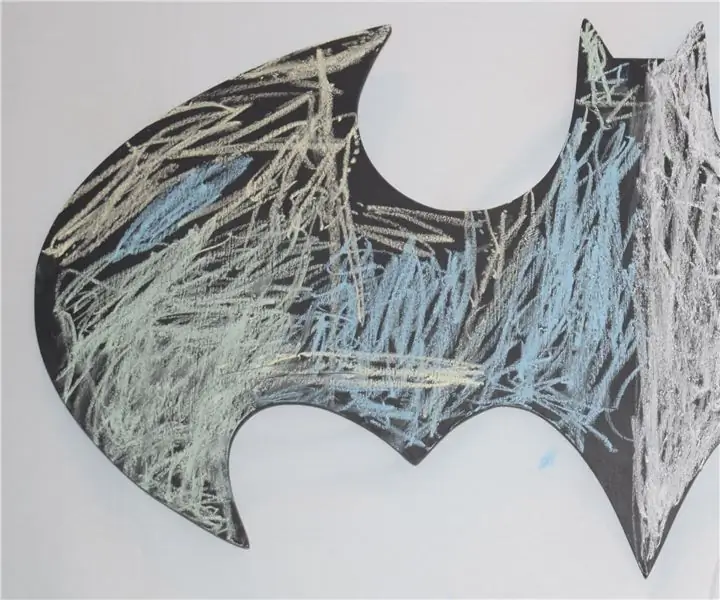
Signalno svjetlo Batman Bat i ploča s kredom: Obično ne biste mislili da je Batman svjetlo puno boja, ali budući da je i ploča s kredom, može imati onoliko boja koliko želite koliko vidite sa slike
LED svjetlosne olovke za crtanje: Alati za crtanje lakih crteža: 6 koraka (sa slikama)

LED svjetlosne olovke za crtanje: Alati za crtanje svjetlosnih crteža: Moja supruga Lori neprestano crta i ja sam se godinama igrao fotografijom s dugom ekspozicijom. Nadahnuti PikaPika grupom lakih umjetnosti i lakoćom digitalnih fotoaparata, uzeli smo umjetničku formu za crtanje svjetlom kako bismo vidjeli što možemo učiniti. Imamo
